图层的基本操作(一)
- 格式:ppt
- 大小:1.94 MB
- 文档页数:30

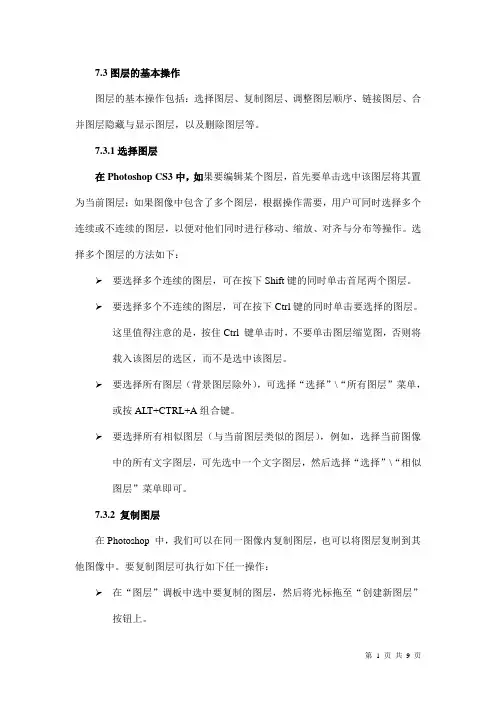
7.3图层的基本操作图层的基本操作包括:选择图层、复制图层、调整图层顺序、链接图层、合并图层隐藏与显示图层,以及删除图层等。
7.3.1选择图层在Photoshop CS3中,如果要编辑某个图层,首先要单击选中该图层将其置为当前图层;如果图像中包含了多个图层,根据操作需要,用户可同时选择多个连续或不连续的图层,以便对他们同时进行移动、缩放、对齐与分布等操作。
选择多个图层的方法如下:要选择多个连续的图层,可在按下Shift键的同时单击首尾两个图层。
要选择多个不连续的图层,可在按下Ctrl键的同时单击要选择的图层。
这里值得注意的是,按住Ctrl 键单击时,不要单击图层缩览图,否则将载入该图层的选区,而不是选中该图层。
要选择所有图层(背景图层除外),可选择“选择”\“所有图层”菜单,或按ALT+CTRL+A组合键。
要选择所有相似图层(与当前图层类似的图层),例如,选择当前图像中的所有文字图层,可先选中一个文字图层,然后选择“选择”\“相似图层”菜单即可。
7.3.2 复制图层在Photoshop 中,我们可以在同一图像内复制图层,也可以将图层复制到其他图像中。
要复制图层可执行如下任一操作:在“图层”调板中选中要复制的图层,然后将光标拖至“创建新图层”按钮上。
选中要复制的图层,然后选择“图层”菜单或“图层”调板控制菜单中的“复制图层”菜单项,也可复制图层。
如果用户制作了选区,则可在在选区中单击右键,然后在弹出的快捷菜单中选择“通过拷贝的图层”或“通过剪切的图层”,系统会将选区内的图像创建为新图层。
7.3.3 链接图层在“图层”调板中选中两个或两个以上图层后,单击跳板底部的“链接图层”按钮,可在选中的图层间创建链接关系,此时可以同时对这些图层进行移动、变换、对齐与分布等操作。
注意,如果某个图层与背景图层链接的话,将无法移动任何一个链接图层。
要取消图层链接的图层,请执行以下操作之一:1)选择一个链接的图层,然后单击“图层”调板底部的“链接图层”按钮。

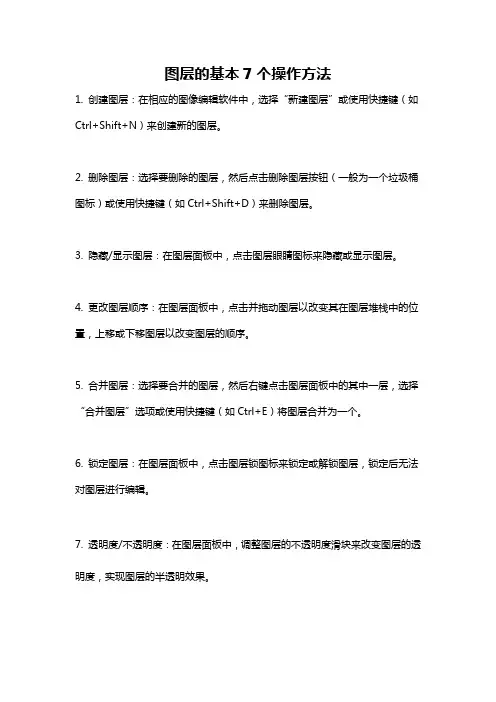
图层的基本7个操作方法
1. 创建图层:在相应的图像编辑软件中,选择“新建图层”或使用快捷键(如Ctrl+Shift+N)来创建新的图层。
2. 删除图层:选择要删除的图层,然后点击删除图层按钮(一般为一个垃圾桶图标)或使用快捷键(如Ctrl+Shift+D)来删除图层。
3. 隐藏/显示图层:在图层面板中,点击图层眼睛图标来隐藏或显示图层。
4. 更改图层顺序:在图层面板中,点击并拖动图层以改变其在图层堆栈中的位置,上移或下移图层以改变图层的顺序。
5. 合并图层:选择要合并的图层,然后右键点击图层面板中的其中一层,选择“合并图层”选项或使用快捷键(如Ctrl+E)将图层合并为一个。
6. 锁定图层:在图层面板中,点击图层锁图标来锁定或解锁图层,锁定后无法对图层进行编辑。
7. 透明度/不透明度:在图层面板中,调整图层的不透明度滑块来改变图层的透明度,实现图层的半透明效果。
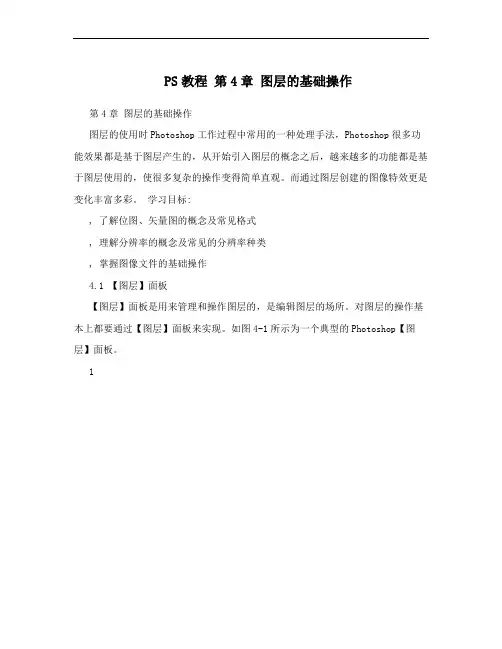
PS教程第4章图层的基础操作第4章图层的基础操作图层的使用时Photoshop工作过程中常用的一种处理手法,Photoshop很多功能效果都是基于图层产生的,从开始引入图层的概念之后,越来越多的功能都是基于图层使用的,使很多复杂的操作变得简单直观。
而通过图层创建的图像特效更是变化丰富多彩。
学习目标:, 了解位图、矢量图的概念及常见格式, 理解分辨率的概念及常见的分辨率种类, 掌握图像文件的基础操作4.1 【图层】面板【图层】面板是用来管理和操作图层的,是编辑图层的场所。
对图层的操作基本上都要通过【图层】面板来实现。
如图4-1所示为一个典型的Photoshop【图层】面板。
1图4-1Photoshop的【图层】面板【混合模式】:在此下拉菜单中可以选择图层的混合模式。
【不透明度】:在此输入数值,可以设置图层的不同名都。
【锁定】:在此单击不同的按钮,可以缩地哦那个图层的位置、可编辑性等属性。
【指示图层可视性】:用于标记当前图层是否处于显示状态。
【图层组】:用于标记图层组。
【链接图层】按钮:在选中多个图层的情况下,单击此按钮可以将选中的图层链接起来,以方便对图层中的图像进行对齐、统一缩放等操作。
2【添加图层蒙版】按钮:单击此按钮,可以为当前选择的图层添加图层蒙版。
【创建新组】按钮:单击此按钮,可以新建一个图层组。
【创建新的填充或调整图层】按钮:单击此按钮并在弹出的菜单中选择一个调整命令,可以新建一个调整图层。
【创建新图层】按钮:单击此按钮,可以新建一个图层。
【删除图层】按钮:单击此按钮,可以删除一个图层。
4.2 图层的基本操作4.2.1选择图层选择图层时图层操作中最基础的操作。
Photoshop中构成图像的像素全部分布在不同的图层中,因此如果要编辑图像,就必须首先选择图像所在的图层,使其成为当前编辑图层。
1. 选择一个图层要选择一个图层,在【图层】面板中单击需要选择的图层即可。
也可以直接在图像中使用【移动工具】来选择图层。
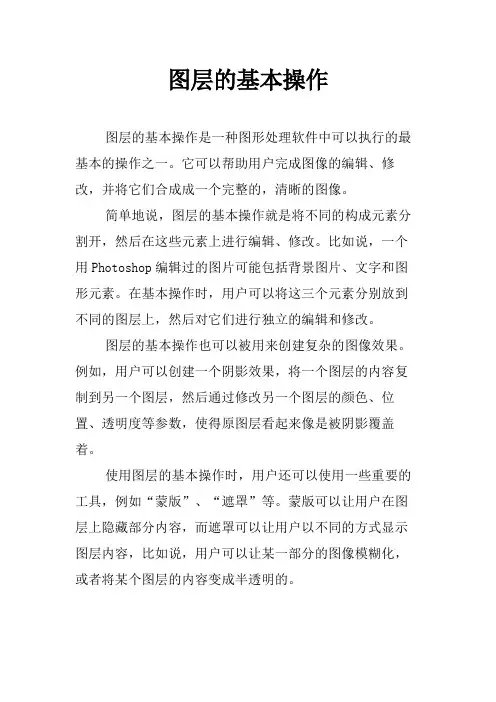
图层的基本操作
图层的基本操作是一种图形处理软件中可以执行的最基本的操作之一。
它可以帮助用户完成图像的编辑、修改,并将它们合成成一个完整的,清晰的图像。
简单地说,图层的基本操作就是将不同的构成元素分割开,然后在这些元素上进行编辑、修改。
比如说,一个用Photoshop编辑过的图片可能包括背景图片、文字和图形元素。
在基本操作时,用户可以将这三个元素分别放到不同的图层上,然后对它们进行独立的编辑和修改。
图层的基本操作也可以被用来创建复杂的图像效果。
例如,用户可以创建一个阴影效果,将一个图层的内容复制到另一个图层,然后通过修改另一个图层的颜色、位置、透明度等参数,使得原图层看起来像是被阴影覆盖着。
使用图层的基本操作时,用户还可以使用一些重要的工具,例如“蒙版”、“遮罩”等。
蒙版可以让用户在图层上隐藏部分内容,而遮罩可以让用户以不同的方式显示图层内容,比如说,用户可以让某一部分的图像模糊化,或者将某个图层的内容变成半透明的。
此外,用户还可以使用图层样式(layer style)来改变图层的外观。
这些样式可以让用户使用不同的色彩、纹理、阴影等,来改变图像的外观。
总的来说,图层的基本操作是图形处理软件中的一个重要部分,它可以帮助用户完成各种复杂的图像编辑任务,并将它们合成成一个完整的图像。
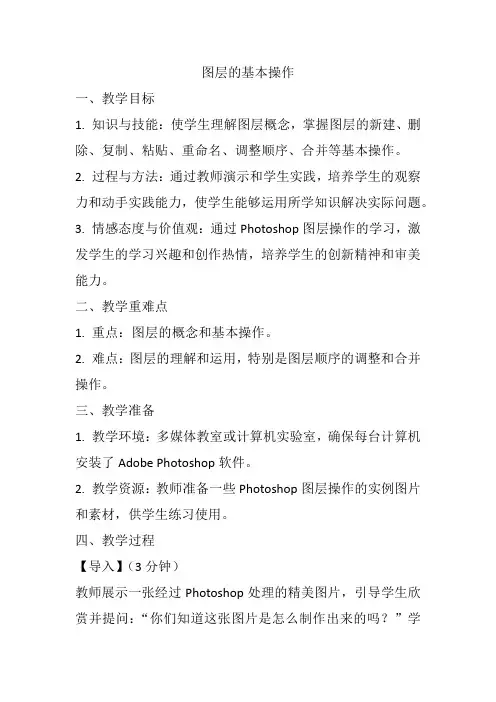
图层的基本操作一、教学目标1. 知识与技能:使学生理解图层概念,掌握图层的新建、删除、复制、粘贴、重命名、调整顺序、合并等基本操作。
2. 过程与方法:通过教师演示和学生实践,培养学生的观察力和动手实践能力,使学生能够运用所学知识解决实际问题。
3. 情感态度与价值观:通过Photoshop图层操作的学习,激发学生的学习兴趣和创作热情,培养学生的创新精神和审美能力。
二、教学重难点1. 重点:图层的概念和基本操作。
2. 难点:图层的理解和运用,特别是图层顺序的调整和合并操作。
三、教学准备1. 教学环境:多媒体教室或计算机实验室,确保每台计算机安装了Adobe Photoshop软件。
2. 教学资源:教师准备一些Photoshop图层操作的实例图片和素材,供学生练习使用。
四、教学过程【导入】(3分钟)教师展示一张经过Photoshop处理的精美图片,引导学生欣赏并提问:“你们知道这张图片是怎么制作出来的吗?”学生思考回答后,教师引出今天的课题:“今天我们就来学习Photoshop中的一个重要功能——图层的基本操作。
”【新课讲解】(15分钟)1. 图层的概念(3分钟)教师讲解图层的概念,通过比喻和实例让学生理解图层的作用和意义。
例如,可以将图层比作一张透明的纸,通过在不同的纸上绘制不同的内容,最后将这些纸叠加起来,就可以形成一张完整的图片。
设计意图:通过生动的比喻和实例,帮助学生理解抽象的图层概念。
2. 图层的基本操作(12分钟)(1)新建图层教师演示新建图层的方法,并解释每个选项的含义。
学生跟随教师操作,在自己的计算机上新建一个图层。
设计意图:通过实际操作,让学生掌握新建图层的方法。
(2)删除图层教师演示删除图层的方法,并提醒学生注意删除图层前的确认操作。
学生跟随教师操作,删除自己计算机上的一个图层。
设计意图:让学生掌握删除图层的方法,并培养谨慎操作的习惯。
(3)复制粘贴图层教师演示复制粘贴图层的方法,并解释其应用场景。

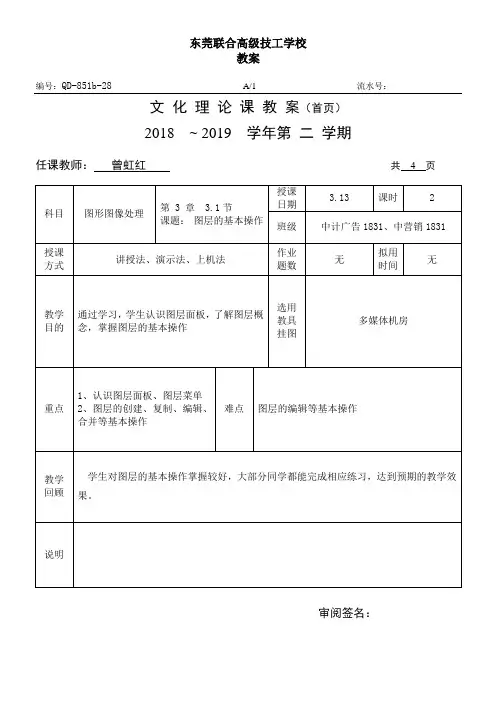
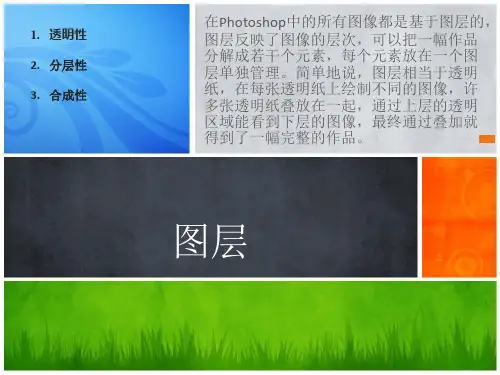

PS入门指南:图层的基本操作图层是PhotoShop软件中最基本的概念之一,它可以让我们在一个文件中同时操作多个元素并互不干扰。
本文将介绍图层的基本操作,帮助初学者迅速上手。
1. 创建图层在PhotoShop软件中,我们可以通过在菜单栏上选择“图层”->“新建图层”来创建一个新的图层。
另外,还可以使用快捷键Ctrl+Shift+N来创建一个新的空白图层。
2. 图层排序图层的顺序决定了它们在画布上的重叠关系。
通过拖动图层面板中的图层名称,你可以改变图层的顺序。
处于最上方的图层将覆盖处于下方的图层。
3. 图层的可见性在图层面板中,每个图层的左边都有一个“眼睛”图标。
点击该图标可以隐藏或显示相应的图层。
这对于在编辑过程中快速查看和比对不同的元素非常有用。
4. 图层的锁定图层面板右侧有一系列小图标,可以用来锁定不同的图层属性。
例如,通过点击图层上的小锁图标,可以防止对图层进行移动、变形或编辑。
默认情况下,PhotoShop会为每个图层自动分配一个名称,如“图层1”、“图层2”等。
为了更好地管理图层,可以双击图层名称进行重命名,使其更符合你的需求。
6. 图层的组织随着图层数量的增加,可以将相关的图层组合在一起,以便更好地管理和调整。
在图层面板底部有一个文件夹图标,点击该图标可以创建一个图层组。
将相关的图层拖动到组中,可以使图层面板更加有序。
7. 图层样式的应用图层样式可以为图层添加各种特效,如阴影、发光、描边等。
通过选中一个图层,在图层面板底部点击“添加图层样式”按钮,即可选择并应用不同的样式效果。
8. 图层的调整图层调整功能可以在不破坏原始图像的情况下,对图层进行颜色、亮度、对比度等参数的调整。
通过在图层面板底部点击“添加图层调整”按钮,可以选择并应用不同的调整方式。
9. 图层蒙版图层蒙版可以通过黑白灰度图像来控制图层的可见度。
通过在图层面板底部点击“添加图层蒙版”按钮,可以创建一个蒙版,并使用黑白颜色的画笔或渐变工具在蒙版上绘制,以控制图层的透明度。
课题:第四课图层的应用(一)第一课时认识图层、图层的基本操作教学目标:1、知识与技能掌握图层的概念,了解Photoshop中图层的含义2、过程与方法掌握图层面板的各个功能键的使用,学会图层常用的基本操作。
3、情感态度与价值观初步体验图层在phtotshop中的地位和应用。
教学重点1、掌握图层的概念。
2、掌握图层的作用。
3、掌握图层面板的各个功能键的使用。
教学难点掌握图层面板的各个功能键的使用。
教学课时:1课时(理论+上机)教学工具:多媒体教室、凌波多媒体广播教学系统,Photoshop6.0。
教学方法:讲讲解法、演示法、任务驱动法练习法。
教学过程:导入:前面我们学习了如何利用photoshop对图象素材进行局部处理和实现一些艺术效果。
大家是不是已经感受到它的强大功能了呢?其实要学习photoshop,还有一个重要的概念不得不提——图层。
在Photoshop中,图层是一个很重要的概念,大多数图像处理操作都是基于图层的。
利用图层,能够产生很多特殊的效果。
下面先看一下什么是图层。
讲授新课(一)认识图层“层”的概念在Photoshop中非常重要,它是构成图像的重要组成单位,许多效果可以通过对层的直接操作而得到,用图层来实现效果是一种直观而简便的方法。
打个比方说,在一张张透明的玻璃纸上作画,透过上面的玻璃纸可以看见下面纸上的内容,但是无论在上一层上如何涂画都不会影响到下面的玻璃纸,上面一层会遮挡住下面的图像。
最后将玻璃纸叠加起来,通过移动各层玻璃纸的相对位置或者添加更多的玻璃纸即可改变最后的合成效果。
图层中没有画面的部分是完全透明的,有画面的部分也可以调整它的透明度。
用Photoshop处理图像时,可以把比较复杂的图像分成许多层,每一层用来安排图像的一个组成部分。
使用图层的好处是:对一个图层所做的操作不会影响其它图层,这些操作包括:剪切、复制、粘贴、填充和工具栏中各种工具的使用等。
(二)图层调板单击“菜单”→“窗口”→“显示图层”,可调出图层面板。
CAD图层如何进行基本操作
CAD中的图层有两个基本作用,一个是图形的组织和管理,另一个是图形属性(比如:线型、线宽和颜色)的控制。
下面是店铺带来关于CAD图层如何进行基本操作的内容,希望可以让大家有所收获! CAD图层进行基本操作的方法
1、单击“新建”按钮,可以新建图层。
将所有图形绘制于同一个图层上不是一个良好的绘图习惯,尤其是初学者,应该尝试利用图层对不同类型的图形进行分类,以方便后期的管理和修改。
虽然在CAD中,图层的数量不受限制,但并非图层越多越好,图层过多,反而成为图纸管理的累赘。
至于设置多少图层合适,行业中没有权威的界定,读者可在实际设计过程中逐渐总结和积累经验。
2、在列表中选中图层后,单击“删除”按钮,可以删除选中的图层。
不过需要注意的是,在CAD中,只能删除空图层,也就是图层上没有任何图形对象的图层。
3、选中某一图层,并单击“置为当前”,则后续所有绘制的图形将默认被放置到该图层上。